Come recuperare i messaggi cancellati da un iPhone o iPad

Se hai mai cancellato iMessages e poi vuoi recuperarli, non è necessariamente facile da fare. Ma è possibile.
Esistono tre metodi diversi per il recupero degli iMessage cancellati. È possibile eseguire il ripristino da un backup iCloud o da un backup di iTunes, è possibile utilizzare un'app che esegue la scansione dei backup per i dati eliminati o un'app che esegue la scansione del dispositivo per i dati eliminati.
Opzione 1: Ripristino di iMessage da un backup iCloud o iTunes
Se si dispone di backup di iCloud o di iTunes, è possibile utilizzarli per ripristinare il dispositivo in uno stato precedente prima dell'eliminazione di tali messaggi.
Tuttavia, ci sono un paio di problemi con questo metodo. Se i tuoi backup non tornano molto lontano, potrebbero non avere i dati che desideri. Ad esempio, se desideri ripristinare una conversazione di due mesi fa, ma il tuo file di backup torna solo due settimane, quella conversazione non sarà su di essa.
Il problema più grande, tuttavia, è che per applicare un backup sul tuo iPhone o iPad, devi cancellare il tuo dispositivo e ripristinarlo con dati più vecchi da un momento precedente. Ciò significa che perderete qualsiasi nuovo dato tra ora e il momento in cui è stato effettuato il backup (per non dire sprecate un sacco di tempo in attesa che il telefono ripristini dal backup). Ma è gratuito e integrato, quindi sarà la prima scelta della maggior parte delle persone.
Per ripristinare il dispositivo da un backup, prima apri le Impostazioni generali e quindi tocca "Ripristina" e poi "Cancella tutto il contenuto" e Impostazioni ".
Il dispositivo ti chiederà il passcode e confermerà di voler cancellare il dispositivo.
Se sei sicuro di volerlo fare, tocca" Sì "per procedere.
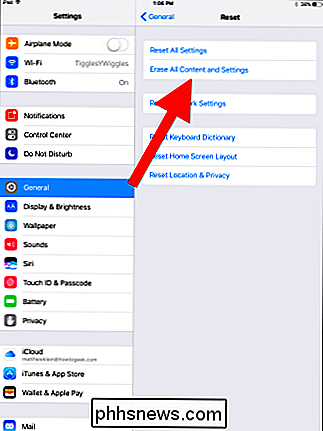
Quando il tuo il dispositivo viene cancellato, si riavvia, ti connetti al Wi-Fi e poi ti chiedono come vuoi configurare il tuo dispositivo. Scegliamo di farlo da un backup iCloud, ma se esegui il backup su iTunes, collega il telefono al computer e scegli "Ripristina da iTunes Backup".
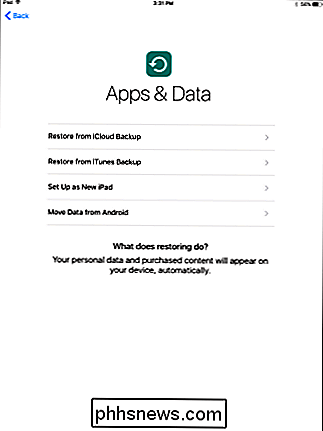
Abbiamo scelto iCloud, quindi sarà necessario firmare in iCloud.
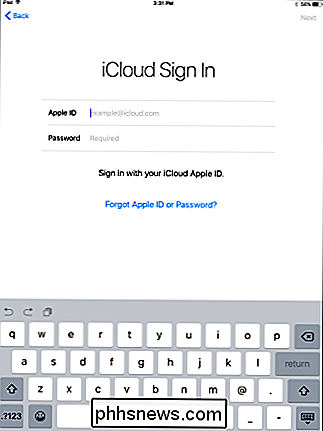
Accetta i termini e le condizioni.
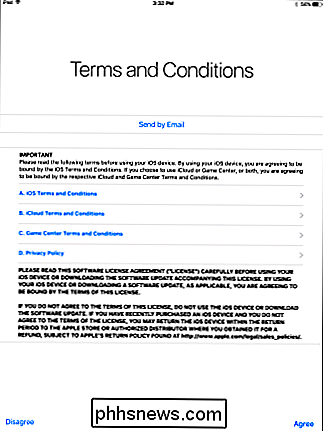
Quindi, scegli un backup. Se non vedi il tuo backup, tocca "Mostra tutti i backup".
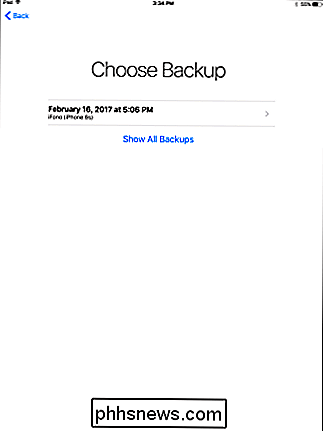
Il dispositivo verrà quindi ripristinato.
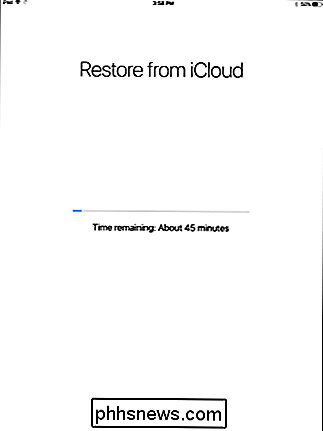
Se il backup è stato eseguito prima di eliminare i messaggi, questi dovrebbero riapparire sul dispositivo.
È sicuro dire che questo metodo è tutt'altro che ideale, visto che poche persone vorranno pulire i propri dispositivi e passare il tempo a ripristinare dal backup per i messaggi che potrebbero essere ancora lì (rimuovendo ogni nuovo dati nel processo). Ciò richiede una soluzione meno distruttiva ed elegante.
Opzione 2: Ripristina i tuoi messaggi con iExplorer
Se sei disposto a pagare, puoi ripristinare i messaggi dagli archivi di backup senza ripristinare l'intero backup utilizzando un esploratore di iPhone app. Questi ti permetteranno di cercare i contenuti di un backup per i dati che potresti aver cancellato. È quindi possibile esportare tali dati sul dispositivo, se lo si desidera, o esportarli in un file. Questo metodo ti consente anche di vedere se il tuo backup di iTunes ha i dati mancanti che cerchi, piuttosto che eseguire prima un ripristino completo.
Ci sono un paio di tali applicazioni, ma quella che preferiamo, disponibile per Windows e Mac, è chiamato iExplorer e vendite al dettaglio per $ 39,99. È possibile utilizzare iExplorer per sfogliare i backup di iTunes e quindi esportare iMessage, Note, contatti e altro sul computer.
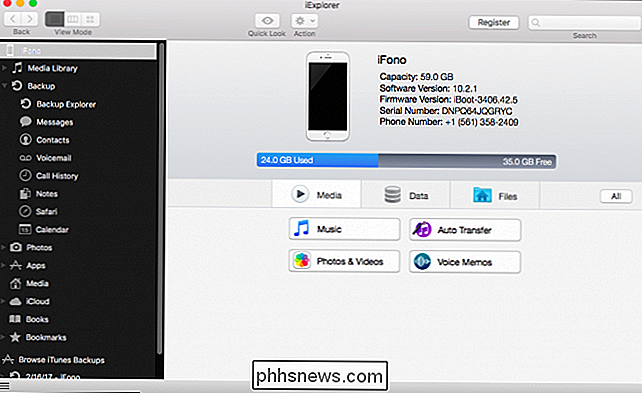
iExplorer consente inoltre di sfogliare il file system dell'iPhone o dell'iPad o di installare il dispositivo iOS direttamente in Esplora file di Windows o Finder del Mac.
Per ripristinare i messaggi con iExplorer, assicurarsi che il dispositivo sia collegato al computer, quindi avviare iExplorer. Sfoglia il backup di iTunes nella barra laterale di sinistra.
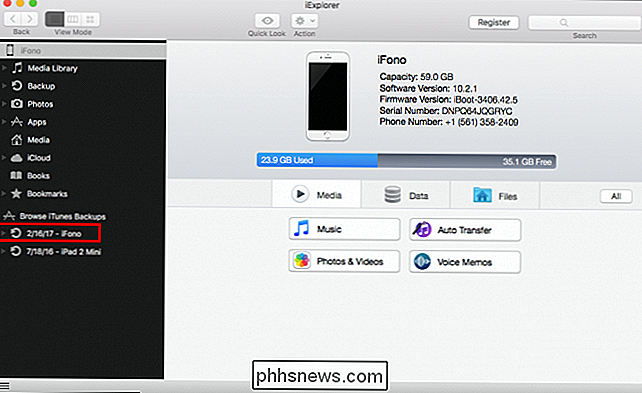
Fai clic su "Messaggi" o qualsiasi altro tipo di dati che desideri ripristinare.
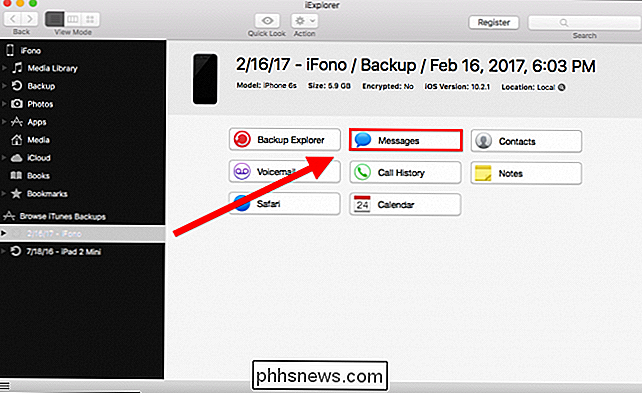
Infine, esporta le tue conversazioni in testo, valori separati da virgola (CSV) o PDF.
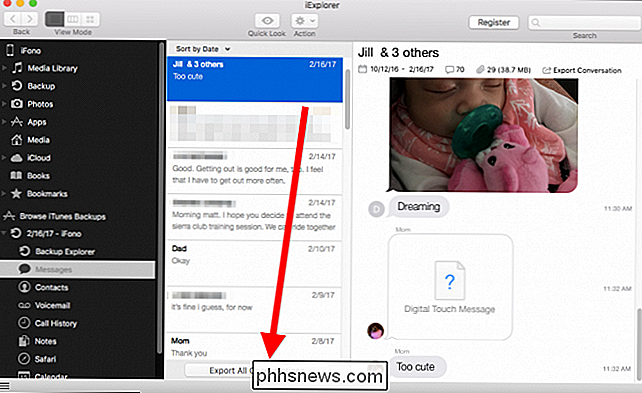
Opzione tre: Ripristina iMessage con iSkySoft Data Recovery
CORRELATO: Perché i file eliminati possono essere ripristinati e come è possibile prevenirli
Se non riesci a trovare nulla nei tuoi backup, puoi anche provare a utilizzare una speciale applicazione per il recupero dei dati. Queste app non eseguono solo la scansione dei backup iCloud e dei backup di iTunes, ma possono anche "analizzare in profondità" il dispositivo stesso per trovare i dati cancellati ma non ancora sovrascritti.
Abbiamo testato varie app per il recupero dei dati, ma ci siamo basati su iSkysoft iPhone Data Recovery. È stato il più veloce e ha avuto risultati affidabili, anche se costa $ 70 per la versione Windows e $ 80 per la versione Mac. (Offre una versione di prova, ma non è possibile ripristinare i messaggi con la versione di prova: è possibile visualizzarli solo.)
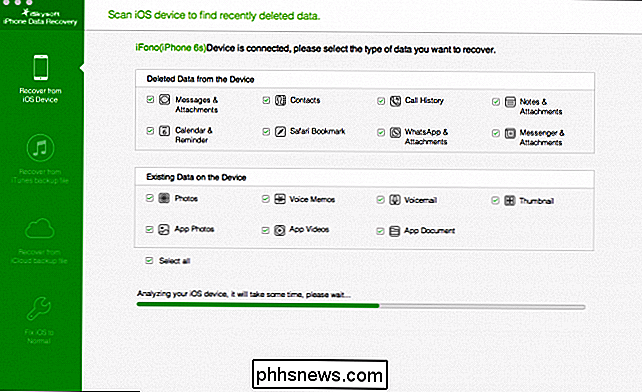
Innanzitutto, avviare l'applicazione e scegliere il metodo di recupero. L'impostazione predefinita è il recupero dei dati dal dispositivo iOS. Se si desidera ripristinare solo uno o due tipi di dati, deselezionare "Seleziona tutto", selezionare solo gli elementi desiderati, quindi fare clic su "Start".
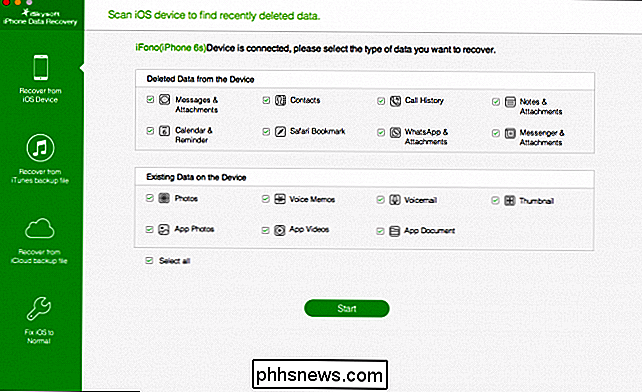
Se si desidera recuperare i dati da un file di backup di iTunes, scegliere il backup file che si desidera utilizzare e fare clic su "Avvia scansione". Questo metodo non ti consente di scegliere il singolo tipo di dati per il quale desideri eseguire la scansione, ma puoi infine scegliere tra quelli che desideri recuperare.
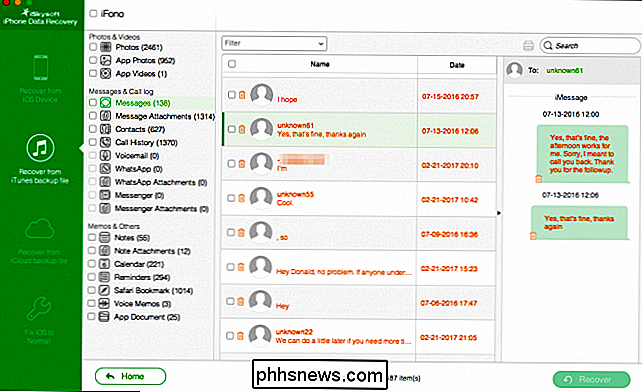
CORRELATO: Come impostare l'autenticazione a due fattori per la tua Apple ID
Lo stesso vale per i backup di iCloud. Il vantaggio dei backup di iCloud è che potrebbero essere più aggiornati dei backup di iTunes, ma se l'autenticazione a due fattori è abilitata, tuttavia, sarà necessario disabilitarla.
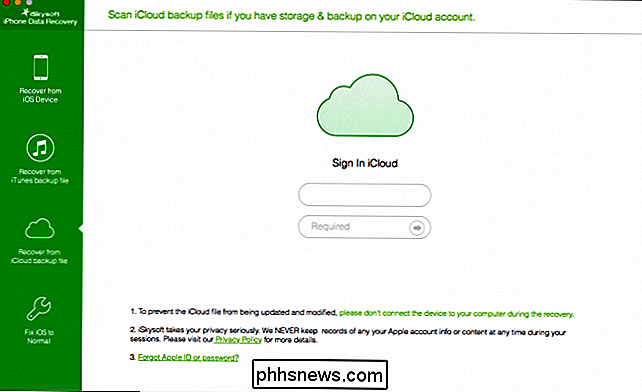
I risultati della scansione del dispositivo mostrano tutti i nostri eliminati messaggi, alcuni dei quali hanno numeri di telefono, altri dei quali sono sconosciuti o vuoti. La scansione di backup di iTunes ha prodotto gli stessi risultati.
Se non trovi il messaggio o i messaggi cancellati tra quelli con i numeri di telefono, puoi provare a cercare una parola o una stringa di testo. Probabilmente troverai i messaggi persi in questo modo.
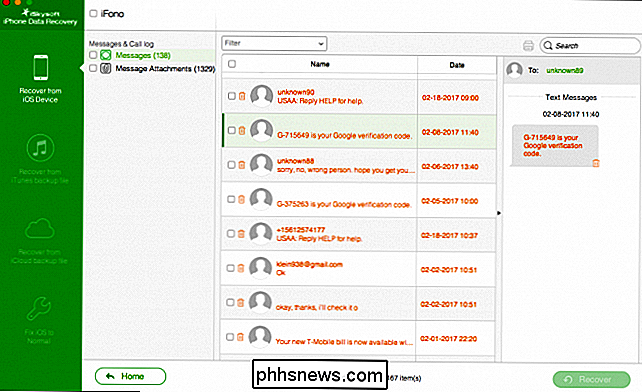
Sfortunatamente, se vuoi recuperare qualcuno di questi messaggi, devi pagare per la versione completa dell'app.
Usare un'app come iSkySoft è molto più conveniente, meno dispendioso in termini di tempo e meno rischioso rispetto alla cancellazione del dispositivo e al ripristino da un backup, sebbene sia costoso. Il costo potrebbe valerne la pena se ciò significa che puoi recuperare una conversazione, foto o contatti importanti senza ricorrere all'opzione più nucleare. Basta essere pronti a pagare.

Come condividere rapidamente la tua posizione in un messaggio di testo su Android
Diciamo che la tua macchina si guasta e non hai idea di dove sei. Potresti chiamare qualcuno e dirgli come raggiungerti ... oppure potresti semplicemente scattare loro un rapido testo con la tua posizione esatta da Google Maps. Questa è in realtà una funzione eccezionale incorporata nell'app Messaggi di Google, l'SMS / MMS predefinito applicazione su dispositivi Nexus e Pixel.

Come cambiare il colore delle luci di tonalità in base al meteo
Prima di uscire, sarebbe utile sapere se hai bisogno di un cappotto o se puoi saltarlo . Per darti un rapido indicatore, puoi impostare una delle tue lampadine Hue per cambiare i colori quando fuori fa troppo caldo o troppo freddo. Ecco come configurarlo. CORRELATO: Come automatizzare le tue app preferite con IFTTT Per questo, useremo un servizio chiamato IFTTT (If This Then That).



